Extensions ou Addons
Les extensions ou "addons" sont des modules externes que vous pouvez installer dans Opale. De même que les Modèles, les Extensions s'installent dans ScenariChain sous forme de packs. Ces packs de ces extensions sont disponibles en téléchargement sur le site Scénari Platform à l'adresse suivante :
http://scenari-platform.org/addons/. Les extensions s'installent :
Avec SCENARIchain comme le WspPack d'un modèle documentaire
Avec Opale App par le menu Atelier - installer une extension
Elles doivent être activées pour être opérationnelles. Vérifiez la compatibilité de l'extension avec votre version de d'Opale.
Simulation de la procédure
Installez le pack selon cette Procédure dite "alternative"
Allez dans le menu Atelier > Installer un pack avec SCENARIChain (ou Atelier > installer une extension sur OpaleApp).
Dans la fenêtre qui s'ouvre, naviguez avec le bouton ... vers le pack téléchargé sur votre ordinateur.
Cliquez sur Ouvrir pour valider votre choix.
Le champ url du pack est rempli : cliquez sur Installer.
Une fenêtre s'ouvre et vous propose de redémarrer l'application.
Acceptez de redémarrer (vos contenus seront enregistrés avant fermeture).
Les pack Modèles sont opérationnels après redémarrage.
Les pack Extensions doivent encore être activés.
Activer l'extension
L'activation de l'extension se fait atelier par atelier dans la fenêtre Activation des extensions.
Cette fenêtre s'ouvre automatiquement après l'installation d'un pack Extension.
Cocher simplement la case de l'extension sur les ateliers auxquels vous souhaitez appliquer l'extension.
Compléments
Activation différée de l'extension
Si vous n'avez pas activé une extension au moment de l'installation du pack, vous pouvez le faire à tout moment sur un atelier de votre choix.
Allez dans Atelier > Gestion des ateliers.
Sélectionnez l'atelier sur lequel vous souhaitez utiliser l'extension.
L'onglet Statut est ouvert par défaut.
Cliquez sur l'onglet Définition pour ouvrir l'interface de modification des extensions.
Cochez la case de l'extension et cliquez sur Enregistrer.
L'application se remet automatiquement sur l'onglet Statut où vous pouvez vérifier la présence de l'extension dans les constituants.
Cliquez sur Fermer pour revenir à votre espace de travail.
La plupart des extensions ne peuvent pas être installées sur le version OpaleStarter.